Почему майнкрафт вылетает при запуске. Minecraft не запускается или вылетает — что делать? Minecraft, скачанная с торрента не работает
Minecraft не запускается или вылетает — что делать?
Во время попытки запустить Minecraft через лаунчер ничего не происходит или появляется ошибка – страшный сон геймера. Попытки переустановить игру, перезагрузить компьютер ни к чему не приводят, проблема остаётся на своём месте. Кстати, краш может проявляться не только в момент запуска, но и в процессе игры. Существует масса причин, способных вызвать эту проблему, но частая среди них – отсутствие установленного модуля Java JRE. Майнкрафт сильно зависит от Java, ведь большая часть модулей работают с использованием данного языка. Все способы излечения системы читайте дальше.

Почему игра крашится?
Ниже приведены несколько самых распространённых причин.
- В Windows не установлен Java JRE. Об этом уже упоминалось раньше. Загрузить нужный игровой модуль можно с оф. сайта.
- Дополнительные моды к игре вступают в конфликт между собой или с самим ядром игры.
- Драйвер на графический или центральный процессор отсутствует в системе или сильно устарел.
- Отдельные приложения конфликтуют с Minecraft (чаще всего антивирусы).
- Чрезмерная нагрузка на процессор. Если мощности ЦП банально недостаточно, появляются непонятные криты.
- Недостаточный объём оперативной памяти для работы игры, Windows и фоновых приложений.
- Пользователь случайно сам вызвал краш вызвав режим отладки (нажав F3 + C).
Способы решения проблемы с вылетом из Minecraft
Все способы исправления напрямую вытекают из причин.
Переустановка Java Runtime Environment
Есть вероятность, что во время инсталляции Java появились непредвиденные ошибки и платформа установилась не до конца. Повреждения могли быть спровоцированы во время обновления или из-за вирусной активности в системе.
Как переустановить Java JRE:
- Нажать сочетание клавиш “Win + R”, в строку «Выполнить» ввести “appwiz.cpl” и нажать кнопку Ввод.
- Практически сразу отобразится окно «Программы и компоненты». Здесь нужно найти Java, сделать клик ПКМ по данному модулю и выбрать «Удалить».
- Закрыть все приложения и выполнить полный перезапуск компьютера.
- Загрузить официальную версию модуля JRE с сайта Oracle .
- Повторно перезагрузить систему и попробовать включить Minecraft.
Что ещё может помочь?
Если корень проблемы не в Java, следует прибегнуть к другим способам исправления.
- Обновить драйвера на процессор (материнскую плату). Обычно драйвера на процессор идут вместе с драйверами на материнскую плату. В данном случае следует ввести модель материнской платы в сеть и найти подходящий драйвера на сайте AMD или NVidia;.
- Удалить все моды. После удаления дополнений нужно проверить, нормально ли работает игра. Если всё начало работать исправно, причина в одном из модов.
- Переустановка Minecraft. В дополнительных пояснениях не нуждается.
- Выключение антивируса. Нужно открыть меню скрытых значков (слева от времени, языка и звука на «Панели задач»). Останется только щелкнуть ПКМ и выбрать «Управление экранами», а затем – «Отключить на 10 минут». Название опции может отличаться, но суть всегда одинаковая.
Время попробовать снова запустить Майнкрафт и надеяться, что краш больше не появится. Если и это не помогло, стоит задуматься над улучшением оборудования компьютера.
Minecraft не запускается или вылетает, что делать?
Компьютерная игра Майнкрафт напрямую зависит от Java, поскольку большинство игровых модулей игры запускаются именно с помощью этой технологии. Сбои при запуске или же вылеты из игрового процесса случаются зачастую из-за отсутствия на компьютере Java JRE (Java Runtime Environment).
При этом многие пользователи отмечают, что перезагрузка ПК и удаление непосредственно самой игры не помогают решить данную проблему.
Почему это происходит и как устранить неполадку?
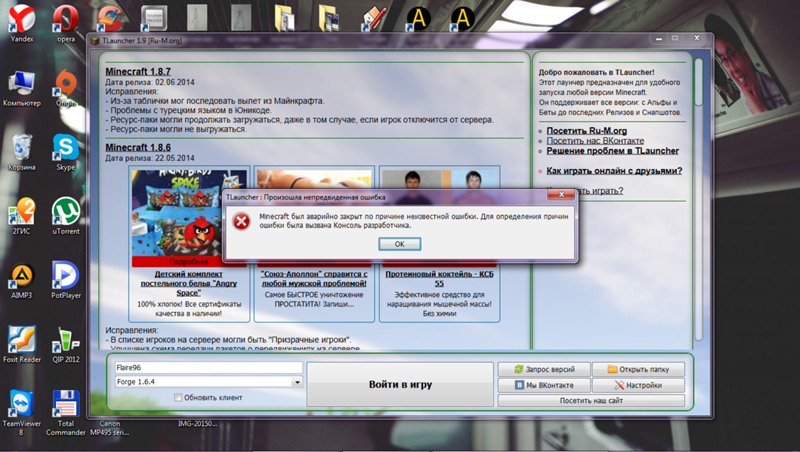
Содержание:
Возможные причины
Данная видеоигра очень зависима от технологии Java, поэтому если на ПК отсутствует Java Runtime Environment, будут возникать определенные проблемы с запуском и вылетами. Другие причины:
- Есть конфликт между установленными модами либо с механикой видеоигры.
- Устаревший процессорный драйвер либо его отсутствие.
- Minecraft блокирует антивирусное программное обеспечение.
- Чрезмерная нагрузка процессора (нехватка мощности для обработки процессов игры).
- Для запуска недостаточно оперативной памяти.
Чтобы разрешить проблемы с запуском или вылетом Minecraft пользователи рекомендуют следующие манипуляции.
Переустановка Java Runtime Environment
При установке Java могло что-то пойти не так как нужно, и файл установился либо не до конца, либо с ошибками. Кроме того, Java может быть повреждена в процессе нового обновления, которое по умолчанию загружается автоматически. Ваши действия:
- Комбинации клавиш Win + R. Откроется диалоговое окно, в которое нужно ввести «appwiz.cpl» и нажать Enter. Для этой процедуры можно перейти в «Мой компьютер» и выбрать «Удалить или изменить программу».
- В окне «Программы и компоненты» найдите «Java JRE» (или «Java Runtime Environment»). Нажмите ПКМ и выберите «Удалить». Например:
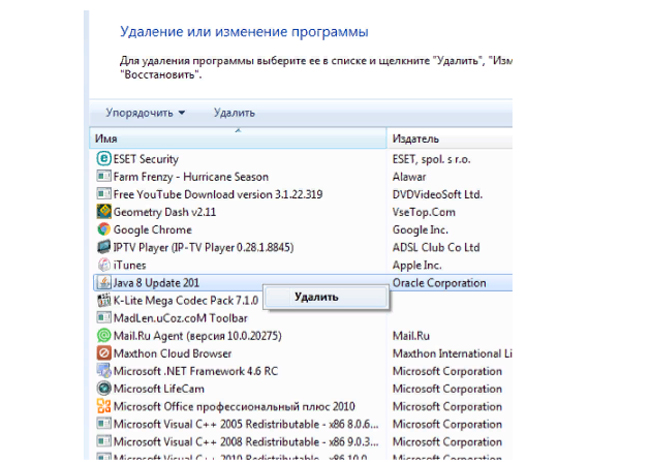
- Перезагрузите компьютер и перейдите на официальный сайт Java https://java.com/ru/download/ выберите версию JRE, которая соответствует вашей ОС (32 / 64 бит) и скачайте. После установки перезагрузите компьютер еще раз и пробуйте запустить Minecraft.
Обновление драйвера процессора
Современные Windows обновляют драйверы, как правило, автоматически. Однако, к сожалению, не всегда актуальные по совместимости. Поэтому если в играх, к примеру, Minecraft происходят сбои при запуске или вылеты рекомендуется проверить и обновить драйвера процессора.
В качестве примера возьмем оборудование Intel.

- Подождите до завершения процесса.
- В списке имеющихся обновлений выберите требуемые вам драйверы и скачайте, чтобы заменить старые. При этом будут найдены лишь совместимые и актуальные драйверы.
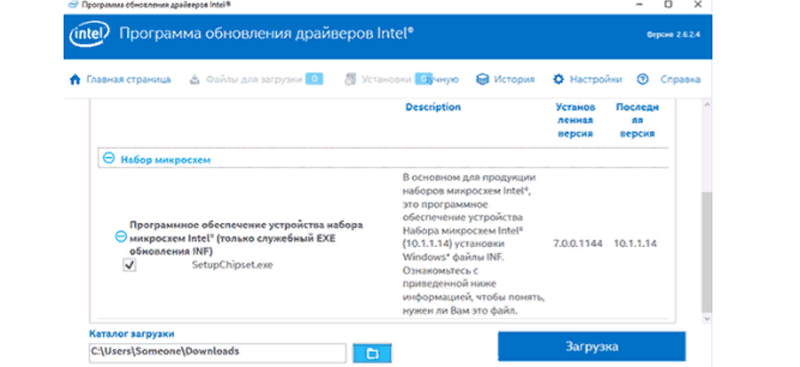
- Установите драйверы вручную (либо автоматически) из загрузочной папки.
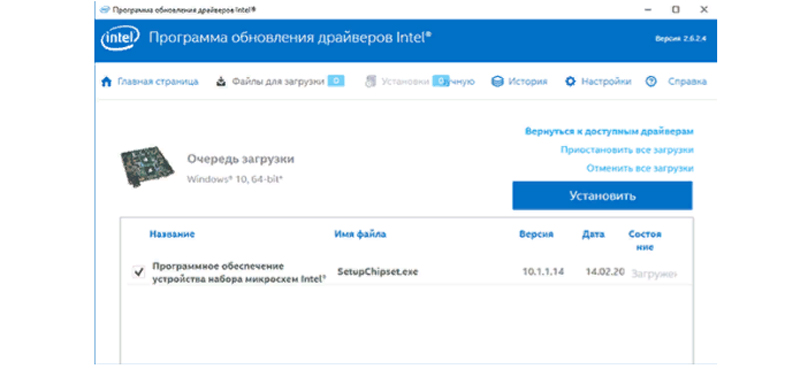
Процесс завершен. Перезагружайте ПК и запускайте игру.
Переустановка Minecraft
Если произошел краш или даже если неправильно установлен мод – при запуске игры или в процессе могут возникнуть проблемы. Чтобы это устранить, Minecraft нужно переустановить. Делается это таким образом.
- Нажмите «Пуск» в диалоговое окно «Выполнить» введите (или скопируйте) %appdata%. Нажмите Enter.

- Вам нужно из папки AppData (или ее подпапках) найти и удалить папку .minecraft.
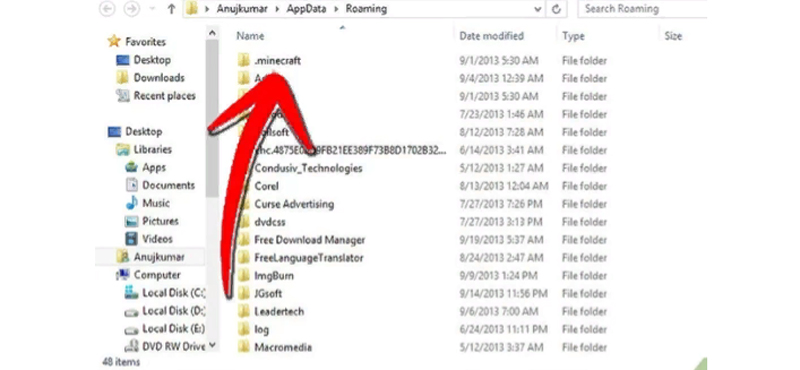
- Закройте AppData. Затем запустите игру и введите логин и пароль.
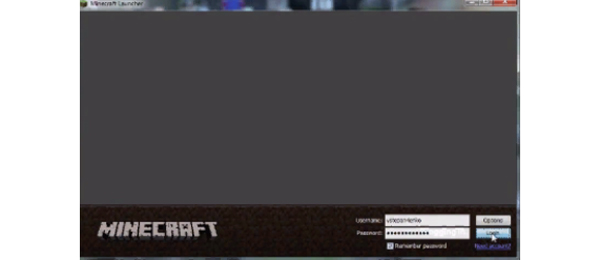
- Minecraft обновляется до последней версии.
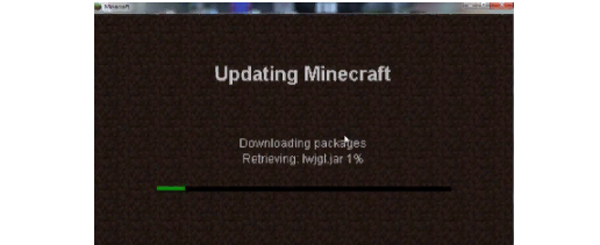
- После окончания процесса запускайте игру.
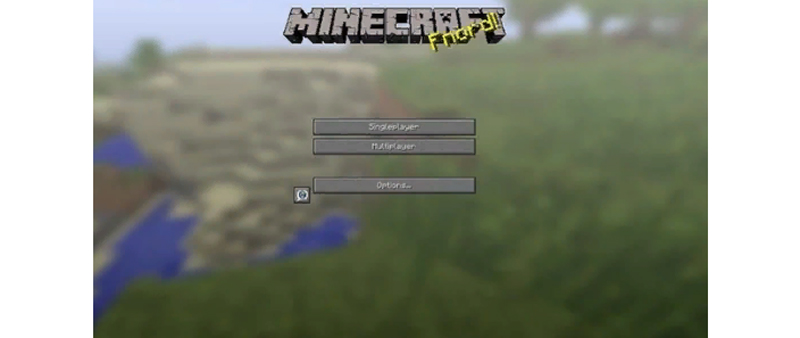
Отключение антивирусного ПО
Если не запускается игра, например, Minecraft причиной может быть антивирус, причем это совершенно не значит, что ваша система заражена. Поэтому на период запуска антивирусное ПО желательно отключить на время. Это позволит задействовать всю мощь и производительность компьютера.
Антивирусные программы оснащены функцией временного отключения. Чтобы данную процедуру осуществить, вам необходимо правой кнопкой мыши нажать на значок антивируса и выбрать «Управление экранами антивируса» (в разных программах надпись может немного отличаться, но суть одна и та же). Выберите потребный вам промежуток времени и запускайте игру.
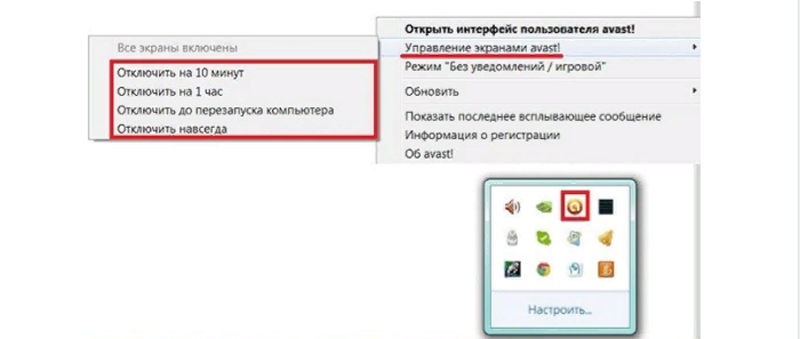
Запуск от имени администратора
Альтернативный способ запустить игру от имени администратора. Чтобы произвести эту процедуру вам нужно нажать ПКМ на ярлык игры Minecraft и выбрать «Свойства» / «Совместимость» и установить флажок на соответствующем пункте.
Minecraft зависает, вылетает. Не запускается Майнкрафт. FAQ проблем.
 Не для кого не секрет что Minecraft за последнее время стала очень популярной игрой, в которую не против побомбить даже некоторые взрослые люди.
Не для кого не секрет что Minecraft за последнее время стала очень популярной игрой, в которую не против побомбить даже некоторые взрослые люди.
Однако в силу того что эта песочница работает не как привычная нам игра, а через Java, с ней возникают у игроков порой проблемы.
FAQ технических проблем Minecraft
Здесь будут рассмотрены различные технические проблемы с Майнкрафтом. Если у вас возникла какая-либо проблема – пишите в комментариях, после нахождения решения, она будет в этом разделе.
Minecraft зависает
Что делать если во время игры зависает Minecraft?
Причиной такого зависания может быть несовместимая с релизом версия Java. Как то зависания в Minecraft были особенно часты на версии Java 6.27 6.26
Скачайте и установите следующие компоненты:
Главное. Перед установкой, рекомендуется удалить старую версию Java
Если у вас зависает Minecraft, рекомендуется играть в оконном режиме.
Не запускается Minecraft
Что делать если у вас не запускается Minecraft? Давайте попробуем разобрать самые частые проблемы из-за чего и не запускается игра.
Для запуска Майнкрафт вам необходимо:
Также найти подходящую желаемую версию игры, после чего, собственно играть.
Рекомендуется иметь ПК хорошей конфигурации, несморя на то что графика в Майнкрафт не многополигональная и казалось бы игра должна быть сверхлёгкой в плане нагрузки на железо, но нет Java на которой построен движок весьма прожорлива, в основном на оперативную память, так что желательно 2 Гб иметь на борту компьютера, ну и конечно для обработки данных как графических, так и вычислительных желательно иметь неплохие ЦП и видеокарту.
Если всё же не удаётся установить игру, обновите видеодрайвера.
Несмотря на то что игра сделана на Java, она очень ресурсоёмка, рекомендуется играть с установленной последней версией драйверов для видеокарты. Это позволит оптимизировать производительность игры.
Minecraft вылетает
Вылеты в Майнкрафт очень редкое явление. Но по крайней мере они есть, эта тема актуальна и этот раздел в данной статье существует.
Если у вас раньше Майнкрафт не вылетал и вдруг начал, проанализируйте последние ваши действия на ПК. Что могло привести к поломке игры, может быть вы что то устанавливали, качали, запускали, обновляли. Посторайтесь по возможности вернуть всё обратно, проверяя работосбособность и стабильность игры.
Если вы ничего не можете сделать чтобы вернуть игру к предыдущему состоянию, рекомендуется воспользоваться восстановлением системы.
Если Майнкрафт с самой первой установки начинает вылетать и не радует вас своей стабильностью, попробуйте сделать следующее:
Установить последние версии:
Minecraft тормозит
Как говорилось выше, в этом материале, Minecraft очень “тяжёлая” игра в плане нагрузки на железо, поэтому на многих компьютерах она тормозит, давайте разберём способы оптимизации производительности в Minecraft.
Как можно увеличить производительность в Minecraft на слабых и средних компьютерах?
1. Оптимизация настроек графики
– Английская версия игры:
Зайдите в настройки графики, Options >> Video Settings
Проверьте чтобы все пункты соответствовали нижеуказаным установкам:
Smooth Lighting: OFF
3D Anaglyph: OFF
Render Distance: Tiny
Performance: Max FPS
Advanced OpenGL: OFF
– Русская версия игры:
Зайдите в настройки графики, Настройки >> Настройки графики
Проверьте чтобы все пункты соответствовали нижеуказаным установкам:
Мягкое освещение: Выкл
3D анаглиф: Выкл
Дальность прорисовки: Очень близко
Производительность: Максимум FPS
Расширенный OpenGL: Выкл
Вертикальная синхронизация: Выкл
2. Обновление ПО
На этой странице найдите ссылки обновления Java компонентов, скачайте и установите их.
Игровое FAQ
Вопрос: Не могу ничего крафтить, нет окошка 3 на 3
Ответ: Сделайте верстак. Подавляющее большинство вещей крафтится именно через верстак
Решение проблем в TLauncher

Если у вас появились вопросы при использовании нашего TLauncher, то в этой новости мы собрали наиболее частые проблемы и их решения.
— А это платно?
Нет, это бесплатно.
— Что делать, если TLauncher или Minecraft отказывается работать?
1) Переустановить Java с сайта http://java.com
2) Скачать последнюю версию TLauncher:
3) Удалить файл настройки
/.tlauncher/ru-minecraft.properties
4) Удалить папку
/.minecraft/ (см. пункт 5)
5) Пути к нужным папкам:
— В Windows: . %Папка пользователя%AppDataRoaming
— В Linux: /home/%Имя пользователя%/
— В MacOS: /home/%Имя пользователя%/Library/Application Support/
(!) Если у Вас есть важные файлы в папке Minecraft, сделайте их резервную копию.
– Не запускается игра, в консоли последние строки:
Error occurred during initialization of VM
Could not reserve enough space for 1048576KB object heap
Java HotSpot (TM) Client VM warning: using incremental CMS
[. ]
Ошибка связана с выделением оперативной памяти лаунчеру. Для решения, нажимаем “Настройки” -> “Дополнительно”, находим надпись “Выделением памяти”, пробуем изменять значения до тех пор, пока игра не запустится, конечно после каждого изменения сохраняя и пробуя запускать.

* на скриншоте количество выделяемой памяти стоит для примера, у вас может запуститься только на других значениях.
— Что делать, если TLauncher не запускается?
1) Скачайте лаунчер заново, так как это может быть связано с ошибкой при скачивании/обновлении исполняемого файла.
2) Переместите исполняемый файл TLauncher в папку, в пути которой нет спец. символов (!, ?, @. ) и символов, которых не поддерживает стандарт ASCII (то бишь кириллицы, иероглифов и других не латинских букв).
3) Удалите Java и скачайте более новую версию. Если таковой нет, просто переустановите имеющуюся.
— Как установить 32-битную / 64-битную Java на Windows?
1) Откройте страницу загрузки:
Java 7: ТУТ .
Java 8: ТУТ .
2) Жмакните «Accept License Agreement»
3) Выберите и скачайте нужную версию
Для Java 7: Windows xAA jre-7uNN-windows-xAA.exe
Для Java 8: Windows xAA jre-8uNN-windows-xAA.exe
. где AA – разрядность (32 или 64, выберите нужный), NN – номер апдейта (чем больше, тем лучше и новее).
4) Установите как обычную программу.
5) Готово!
— Как установить скин?
Купить игру и установить в профиле на официальном сайте.
— Почему мой скин отображается криво?
Начиная с версии 1.8 используется другой формат скинов, который не поддерживается в более ранних версиях.
— Почему мой скин — баба Алекс?
Скин вычисляется по идентификатору вашего ника. Тип скина может быть сменён только из личного кабинета на Minecraft.net , то есть для этого нужно купить игру.
— Я поставил скин по нику, почему он не отображается?
С введением новой системы скинов (с версий 1.7.5+), скин перестал отображаться у пиратов.
— Где взять моды?
У нас на сайте, в разделе Моды.
— Как установить моды?
Читайте инструкцию в новости с модом.
— Где папка “bin”, файл “minecraft.jar”?
После выхода Minecraft 1.6 (которая вышла больше года назад, слоупоки) папка “bin” заменена на папку “versions/Номер_версии/”, а “minecraft.jar” на “versions/Номер_версии/Номер_версии.jar” соответственно.
— Версии с Forge (до 1.7.10) не запускаются вообще. Или при их запуске лаунчер перезапускается (закрывается и снова открывается).
Возможно, у тебя установлен один из апдейтов Java 8, который имеет известный баг сортировщика.
Патчинг Forge
1) Скачай один из перечисленных файлов:
– Для Forge 1.6.4 #965: ТУТ .
– Для Forge 1.7.2 #1121 / #1147: ТУТ .
– Для Forge 1.7.10 #1208: ТУТ .
(!) Для новых версий Forge 1.7.10 патч не требуется.
2) Открой папку Minecraft, кликнув на иконку папки в главном меню TLauncher.
3) Последовательно перейди в папку libraries/net/minecraftforge/minecraftforge/
4) Найди папку, окончание имени которого совпадает с номером патча.
Например, ты скачал патч для Forge 1.7.2 #1121 / #1147: тебе нужно открыть папку 1.7.2-10.12.2.1121 (или 1.7.2-10.12.2.1147, как там будет; если есть обе папки, применяй патч к обоим)
5) Открой JAR-файл, находящийся в этой папке любым архиватором. Удали папку META-INF/. Открой папку cpw/mods/fml/relauncher/ и скопируй в неё файл, который ты скачал. Согласись на замену и закрой архиватор.
6) Готово 🙂
Установка Java 7.
1) Удали Java 8:
– Панель управления -> Программы и компоненты -> Java 8 Update xx -> Удалить
2) Установи Java 7, если она не установлена:
– Перейди по этой ссылке: http://www.oracle.com/technetwork/java/javase/downloa..
– Нажмите «Accept License Agreement»
– Если у тебя 64-битная система, выбери «Windows x64 (jre-7uXX-windows-x64.exe)». Если нет, то выбери «Windows x86 Offline (jre-7uXX-windows-i586.exe)».
* На месте XX любое двузначное число от 51 до 99.
– Запусти загруженный файл
— Не могу играть на сервере!
1) Если выходит ошибка «связанная чем-то там с java», то попробуйте отключить антивирус и/или брандмауэр и проверьте подключение к Интернету.
2) Если выходит ошибка “Bad Login” или “Invalid session” («Недопустимая сессия»), то ошибка связана с тем, что сервер использует премиум-модель авторизации, то есть пиратов (или просто людей с другими лаунчерами), на этот сервер не пустят. Попробуйте войти на этот сервер с использованием лаунчера, который предлагается на сайте/странице этого сервера, либо используйте официальный.
— Не могу играть по локальной сети: пишет «Недопустимая сессия»
«Открыть» сервер для сети могут только премиум-пользователи. Создайте отдельный сервер (У нас есть статья как создать сервер Майнкрафт) и в его настройках пропишите online-mode=false
— Антивирус avast! блокирует трафик TLauncher. Что делать?
Настройки -> Активная защита -> Веб-экран -> Сканировать трафик только через известные браузеры
— Антивирус Касперского блокирует загрузку ресурсов. Что делать?
Добавьте в белый список Анти-баннера адрес: http://resources.download.minecraft.net/ad/ad*
— Что делать при “Minecraft closed with exit code: -805306369”?
Лаунчер сам консультирует Вас по этому вопросу
У этой ошибки нет строго определённой причины.
Но мне известно, что она имеет место:
— Преимущественно на версиях >1.6.4
— При попытке сломать стекло
— После установки текстур-пака (с сервера)
— Техническая причина: из-за ошибки выделения памяти (PermGen, все дела).
Возможные решения:
– Нажмите галочку «Обновить клиент» и нажмите «Переустановить». Таким образом Вы даёте лаунчеру шанс обнаружить поврежденные файлы и скачать их заново.
– Удалите моды и ресурс-паки. Да, они тоже могут наложить свои лапы на сложившуюся ситуацию
– Можете отключить звук в настройках самого Minecraft. Вы будете играть без звука, зато без вылетов.
— Как установить Forge самостоятельно?
1. Перейдите на этот сайт: http://files.minecraftforge.net/
2. Найдите нужную версию Forge
3. Скачайте “Installer” выбранной версии
4. Запустите его, нажмите “OK”
5. .
6. Profit! Установленные таким образом версии Forge обычно находятся в конце списка версий.
— Как установить OptiFine самостоятельно?
1. Перейдите на этот сайт: http://optifine.net/downloads
2. Найдите нужную версию OptiFine и скачайте её. Рекомендуется редакция “Ultra”
3. Запустите файл, нажмите “Install”
4. .
5. Profit!
— Как установить LiteLoader самостоятельно?
1. Перейдите по этой ссылке: http://www.liteloader.com/download
2. Найдите нужную Вам версию и скачайте её
3. Запустите загруженный файл и выберите версию, на которую надо установить LiteLoader. Примечание: если Вы устанавливали Forge способом выше, то установщик автоматически найдет её. Таким образом, если Вы хотите совместить Forge и LiteLoader, то либо выберите Forge в списке версий, либо щёлкните по галочке “Chain to Minecraft Forge”.
— Как установить ForgeOptiFine (и/или OptiForgeLiteLoader) самостоятельно?
1. Скачайте Forge, OptiFine и LiteLoader (при желании) нужных Вам версий (см. выше)
2. Установите и запустите Forge (обязательно), LiteLoader (при желании)
3. Положите OptiFine в папку mods/
4. .
5. Profit! При запуске Forge, OptiFine и LiteLoader (если есть) включат режим взаимной совместимости (или нет)
— Я обновил лаунчер, а у меня пропали все аккаунты/сохранения/сервера/плюшки. Что делать?
Начнём с того, что ничего не пропало. Обновился ТОЛЬКО лаунчер и ТОЛЬКО файл его конфигурации.
Скорее всего, ты поместил папку Minecraft не в стандартную директорию, а в какое-то другое место. Вспомни, где всё это дело лежало, и в настройках лаунчера в поле «Директория» укажи на него. Ничего трудного. Лаунчер снова начнёт работать по старому пути.
0) Прочитайте FAQ выше и попробуйте все варианты решения наиболее частых проблем. Если же не помогло, читаем дальше.
Вылетает.ру
Решаем проблемы вместе!
Вылетает Майнкрафт, что делать?

С момента выхода Minecraft прошло немало времени. Игра нашла своих фанатов, которые регулярно получают удовольствие от игрового процесса. На Youtube можно найти тысячи видеороликов, посвященных Майнкрафту, но, в основном, это летсплеи и фан-видео. А вот видео, которые объясняют, как решить проблему с вылетом или запуском игры очень мало. Но это не проблема: сегодня мы с вами разберем основные баги и как с ними бороться.
Минимальные системные требования:
- Процессор 1,5 ГГц (многоядерный) или 2,2 ГГц (одноядерный)
- 1 Гб RAM
- Видеокарта с поддержкой OpenGL 2.1+
- 120 Мб свободного места на жестком диске
Все, кто хотя бы однажды видели Minecraft, знают, что в игре нет каких-то ресурсоемких спецэффектов и крутой графики. Если у вас возникли какие-то проблемы с игрой, то вряд ли это из-за технических характеристик вашего компьютера, так как игру можно запустить даже на Windows 98.
Майнкрафт вылетает при запуске
Чаще всего проблемы с запуском возникают из-за поврежденных файлов. Как решить эту проблему: удалите папку сервера, которая находится в корне папки с игрой и замените ее более новой версией.
Еще один вариант — добавить в исключения вашего антивируса файл Launcher.jar, который находится в той же корневой папке с игрой.
Лаги и вылеты во время игры
Самый популярный вариант, из-за которого могут появиться проблемы с Майнкрафтом — устаревшие драйвера или Java SDK. Решение простое:
- Установить самые новые драйвера видеокарты и прочих компонентов компьютера
- Установить последнюю версию Java SDK, которую можно найти по ссылке https://www.oracle.com/technetwork/java/javase/downloads/index.html.
Скорее всего вы установили новую версию игры, которая требует новую версию Java и драйверов, так что это должно помочь вам исправить глюки.
Если же Майнкрафт запускается, но играть невозможно из-за сильных лагов, тогда вам стоит оптимизировать графические настройки. Открываем «Настройки», затем переходим в пункт «Настройки графики» и выставляем нижеуказанные параметры:
- Графика — «Быстрая»
- Мягкое освещение — «Выкл»
- 3D анаглиф — «Выкл»
- Частицы — «Минимум»
- Дальность прорисовки — «Очень близко»
- Производительность — «Максимум FPS»
- Облака — «Выкл»
- Вертикальная синхронизация — «Выкл»
Это, по сути, самые «легкие» графические настройки, при которых игра никак не должна тормозить. Если даже при таких настройках ничего не поменялось, тогда проблема на 99% в Java SDK (решение описано выше).
Часто можно услышать от игроков, что у них появились проблемы после установки каких-то модов. Тут ничего, кроме как удаления этих модов, не посоветуешь. Причина заключается в том, что дополнение либо не подходит под вашу версию игры, либо просто напросто имеет битые файлы. Соответственно, читаем требования мода и обновляем Minecraft до необходимой версии или ищем другую версию этого дополнения.
Меняем параметры Java Runtime
Иногда бывает, что в настройках Java указано какое-то ограничение по выделению оперативной памяти на игру. Это очень легко проверить и исправить:
- Находим на панели задач Java
- Открываем и переходим во вкладку Java
- Нажимаем View
- В появившемся окошке дважды кликаем на поле Runtime Parameters
- Меняем все что там написано на -Xms%ПАМЯТЬ%m -Xmx%ПАМЯТЬ%m, где %ПАМЯТЬ% — количество минимального (Xms) и максимального (Xmx) объема оперативной памяти, которое вы готовы выделить для игры.
В заключении напомним, что в случае каких-то специфических проблем, вы всегда можете оставить нам их подробное описание в комментариях. Постараемся помочь каждому! Приятной игры!
Видео с инструкцией
Почему вылетает майнкрафт: что делать
Расскажем почему вылетает Майнкрафт и как решить проблемы с закрыванием игры…
Майнкрафт — популярнейшая инди-игра. Вылетает она довольно редко, но если это случается необходимо проанализировать, какие действия производились с компьютером в последние дни.
Если Майнкрафт вдруг начал ни с того ни с сего вылетать значит с компьютером в последнее время производились какие-либо действия. К таким изменениям можно отнести самые разные действия — это установка ПО, установка обновлений, изменения в настройках системы, изменения в реестре.
Первое, что нужно сделать чтобы пофиксить вылеты из игры — это откатить систему к тому состоянию когда вылетов еще не было. Это самый щадящий способ устранить вылеты из Майнкраф
Если откат не помог разобраться почему вылетает Майнкрафт необходимо выполнить следующие действия:
- Деинсталлировать игру вместе со всеми модами.
- Установить игру заново.
- Обновить Майнкрафт до актуальной версии.
- Обновить драйверы видеокарты — скачивать их можно только с официального сайта производителя видеокарты.
Игра Майнкрафт основана на Java — благодаря небольшому размеру дистрибутива и примитивной графике она не потребляет много ресурсов компьютера. Вылеты из Майнкрафт — это, скорее всего, результат не слабого железа, ведь игра прекрасно работает даже на древней Windows 98.
Основной «ресурс», который использует игрf — это Java. Возможно, вылеты происходят именно из-за библиотек Java установленных на компьютере. Необходимо удалить Java с компьютера и затем скачать последнюю версию библиотеки Java с официального сайта
Перед переустановкой Java и всех её компонентов необходимо удалить предыдущую версию и выполнить перезагрузку. Актуальную версию Java нужно скачивать только с официального сайта разработчика, при этом перед скачиванием дистрибутива нужно указать для какой платформы скачивается библиотека. После установки Java нужно перезагрузить компьютер
Причиной почему вылетает Майнкрафт также могут быть повреждения файлов и библиотек игры. Избавиться от них можно удалив папку сервера игры, которая находится в корневой папке Майнкрафт — её нужно заменить на самую актуальную, которая доступна
Иногда избавиться вылетов в Майнкрафт позволяет добавление файла Launcher.jar в список исключениё антивируса. Launcher.jar находится в корневой папке Майнкрафт.
Если проблема почему вылетает Майнкрафт продолжает оставаться актуальной нужно удалить все установленные моды — возможно один из них является битым или несовместимым с данной версией игры
Таким образом, чаще всего причинами вылета из Майнкрафт являются следующие факторы:
- Неактуальные версии библиотек Java и драйверов видеокарты — если установлена последняя версия Майнкрафт необходимо также использовать самые актуальные версии библиотек Java;
- Несовместимость модов с версией игры — если вылеты вызваны установкой новых модов, то для стабилизации игры их нужно удалить. Вылеты, таким образом, происходят из-за того, что какой-то из модов битый, либо — не подходит к игре.
При установки модов Майнкрафт обязательно проверяйте для какой версии игры подходит каждый конкретный мод — иначе не избежать вылетов, сбоев и других ошибок…



